Visualizzazione studente per insegnanti
Sperimenta Flat for Education dalla prospettiva di uno studente.
Anteprima Studente
La funzione Anteprima Studente ti consente di vedere esattamente ciò che i tuoi studenti sperimentano su Flat for Education. Puoi accedervi tramite il pulsante "Anteprima Studente" nelle pagine Classi e Compiti. Questo account di prova speciale include tutte le stesse funzionalità di un account studente regolare, permettendoti di:
- Usare l'editor: Comporre musica, modificare spartiti e completare compiti proprio come i tuoi studenti.
- Sperimentare i compiti: Aprire, completare e inviare compiti, inclusi fogli di lavoro e attività di performance.
- Testare le funzionalità: Vedere come appare l'editor con set di strumenti personalizzati, modelli di spartiti bloccati e fogli di lavoro generati.
Alcune note importanti:
- Passare tra gli account: Passa facilmente al tuo account insegnante in qualsiasi momento utilizzando il pulsante "Lascia Anteprima Studente".
- Ripristinare per un nuovo inizio: Ripristina l'account di prova ogni volta che hai bisogno di un nuovo inizio.
- Nessuna licenza necessaria: Usa questa funzione tutte le volte che vuoi senza influire sul conteggio delle tue licenze. Gli account di anteprima studente sono visualizzati come studenti regolari all'interno delle tue classi e possono essere eliminati come qualsiasi altro account studente.
Comprendere l'Esperienza Studente
Questa sezione fornisce approfondimenti su come i tuoi studenti interagiranno con Flat for Education. Mentre puoi utilizzare la funzione "Anteprima Studente" per sperimentare la piattaforma dalla prospettiva di uno studente (maggiori dettagli di seguito), questa sezione si concentra sull'esperienza principale dello studente all'interno della piattaforma.
1. Iscriversi a una Classe:
Quando aggiungi uno studente a una classe, questo verrà riflesso nella loro dashboard. Da lì, possono accedere facilmente alla classe e visualizzare tutti i contenuti condivisi, inclusi compiti e annunci degli insegnanti.
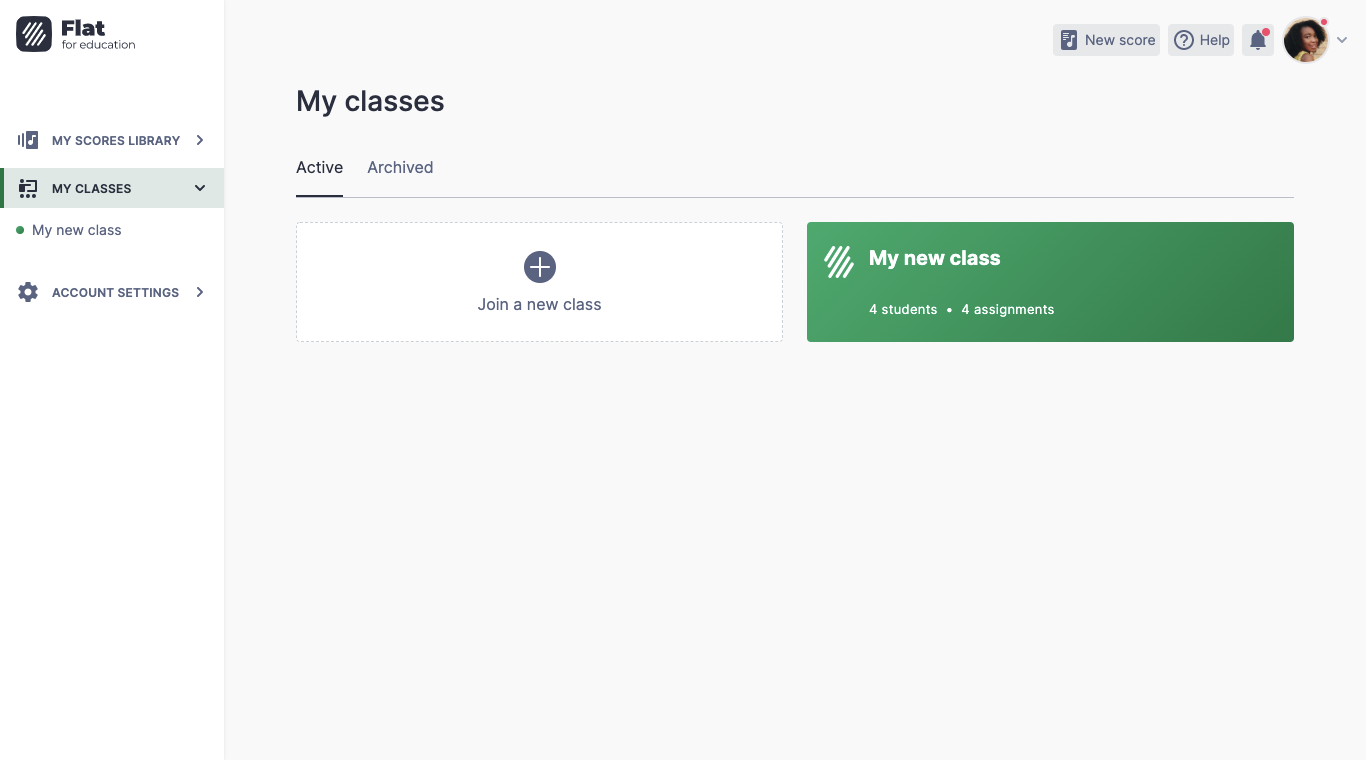
2. Lavorare sui Compiti:
- Iniziare un Compito: All'interno di una classe, gli studenti possono facilmente identificare e iniziare i compiti assegnati. Quando iniziano un nuovo compito, un nuovo spartito viene automaticamente creato e salvato nella loro libreria.
- Inviare il Lavoro: Una volta completato un compito, gli studenti possono facilmente inviare il loro lavoro. Possono anche includere un commento per la tua revisione.
- Invio da Mobile: Su dispositivi mobili, il pulsante "Consegna" è comodamente posizionato sulla barra laterale del compito.
- Inviare Spartiti Esistenti: Gli studenti possono inviare spartiti esistenti dalla loro libreria selezionando "Aggiungi uno spartito esistente" nell'area di invio del compito.
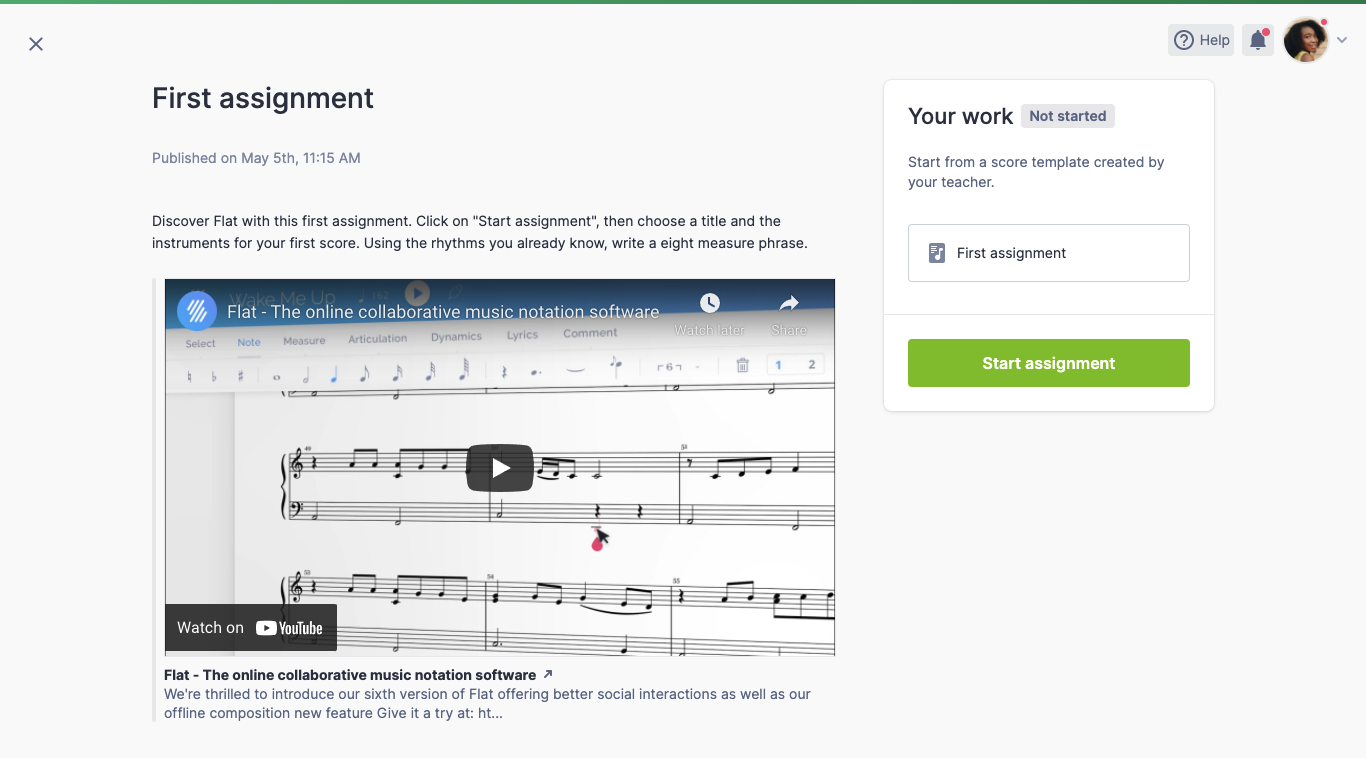
3. Modificare il Lavoro Inviato:
Dopo l'invio, gli studenti possono ancora modificare il loro lavoro. Possono apportare modifiche a uno spartito esistente o aggiungere nuovi spartiti a un compito. Per fare ciò, devono semplicemente:
- Aprire il compito.
- Cliccare su "Modifica."
- Apportare le modifiche necessarie.
- Cliccare nuovamente su "Consegna."
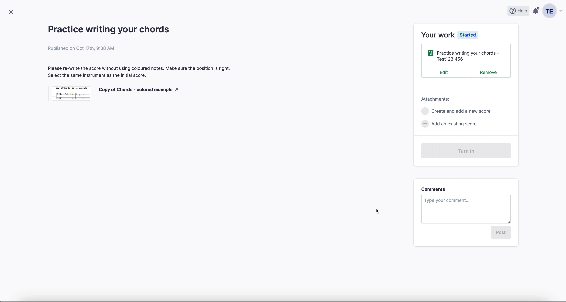
Manuale Studente
Abbiamo anche preparato questo manuale da scaricare e condividere con i tuoi studenti, rendendo facile per loro consultarlo ogni volta che ne hanno bisogno.
Questa pagina è stata tradotta automaticamente dall'inglese. Visualizza la versione originale in inglese.